
Virt-Manager là một trong những công cụ quản lý ảo hóa KVM mã nguồn mở tốt hơn trên Linux. Nó làm cho việc định cấu hình nhiều máy ảo trở thành một quy trình đơn giản, hợp lý. Trong bài viết hôm nay, chúng ta sẽ xem xét tất cả các cách khác nhau mà người dùng có thể sao lưu máy ảo Virt-Manager của họ.
Lưu ý: Virt-Manager không phải là cách duy nhất để tương tác với các máy ảo KVM trên nền tảng Linux. Nếu những phương pháp này không hoạt động, hãy xem xét thử các công cụ ảo hóa khác như VirtualBox hoặc Gnome Boxes.
sao lưu ảnh chụp nhanh
Cách dễ nhất để đảm bảo rằng máy ảo Linux KVM của bạn có một bản sao lưu phù hợp là sử dụng công cụ chụp nhanh Virt Manager. Với ảnh chụp nhanh, thật dễ dàng để lưu mọi thứ vào máy ảo và khôi phục lại sau. Để tạo ảnh chụp nhanh, hãy mở Virt-Manager và nhập mật khẩu gốc của bạn. Nếu bạn đang thực hiện sao lưu từ xa, hãy đăng nhập vào bất kỳ kết nối VM từ xa nào mà bạn có thể có.
Lưu ý: Cách lý tưởng để sử dụng ảnh chụp nhanh là cài đặt mọi thứ cần thiết để VM chạy, sau đó tạo ảnh chụp nhanh “cơ bản” để khôi phục, giống như cài đặt mới.
Sau khi Virt-Manager được thiết lập và chạy, hãy khởi động máy ảo mà bạn muốn chụp nhanh. Nhấp vào “Xem” rồi chọn nút “Ảnh chụp nhanh” để mở công cụ chụp nhanh. Nhấp vào nút + để mở menu tạo ảnh chụp nhanh. Trong menu, bạn cần nhập tên và mô tả ảnh chụp nhanh.
Trong phần “Tên”, nhập tên của hệ điều hành có trong ảnh chụp nhanh. Trong phần “Mô tả”, hãy viết giải thích chi tiết về nội dung của ảnh chụp nhanh và lý do nó được chụp. Điều này sẽ hữu ích, đặc biệt nếu bạn có nhiều ảnh chụp nhanh khác nhau và không thể phân biệt chúng.
Khi bạn đã điền tất cả thông tin vào công cụ chụp nhanh, hãy nhấp vào Kết thúc để hoàn tất quá trình.
Khôi phục ảnh chụp nhanh
Để khôi phục ảnh chụp nhanh của Virt-Manager VM, hãy nhấp vào “Xem” trong giao diện người dùng chính và chọn “Ảnh chụp nhanh”. Chọn ảnh chụp nhanh trong giao diện người dùng và nhấp vào nút phát. Điều này sẽ dừng tất cả hoạt động hiện tại trên VM và đưa nó về trạng thái chụp nhanh.
Bạn muốn xóa snapshot khỏi Virt-Manager? Nhấp vào ảnh chụp nhanh, sau đó chọn biểu tượng thùng rác. Việc chọn Xóa sẽ mở hộp thoại hỏi “Bạn có chắc chắn muốn xóa ảnh chụp nhanh này không?” Chọn “có” và ảnh chụp nhanh sẽ bị xóa.
Lưu trữ bản sao lưu
Ngoài việc chụp nhanh để sao lưu Virt-Manager VM, một cách khác để sao lưu là lưu trữ ổ đĩa được sử dụng để lưu trữ hệ điều hành.
Lưu ý: Quá trình sao lưu được mô tả trong phần này chỉ áp dụng cho ổ cứng ảo. Nếu thiết lập KVM của bạn cho phép bạn chạy các máy ảo trực tiếp trên ổ cứng của mình, quy trình sau đây không được khuyến nghị. Để tạo bản sao lưu cho việc này, hãy xem hướng dẫn về Đĩa Gnome của chúng tôi.
Bắt đầu bằng cách mở một thiết bị đầu cuối (kết nối với máy chủ qua SSH trong thiết bị đầu cuối nếu máy ảo của bạn ở xa) và sử dụng lệnh CD để điều hướng đến /var/lib/libvirt/images/. Đây là thư mục mặc định cho Virt-Manager và tất cả các ổ đĩa được đặt ở đây. Nếu bạn đã thay đổi thư mục sang một thứ khác, bạn sẽ phải tự mình tìm ra.
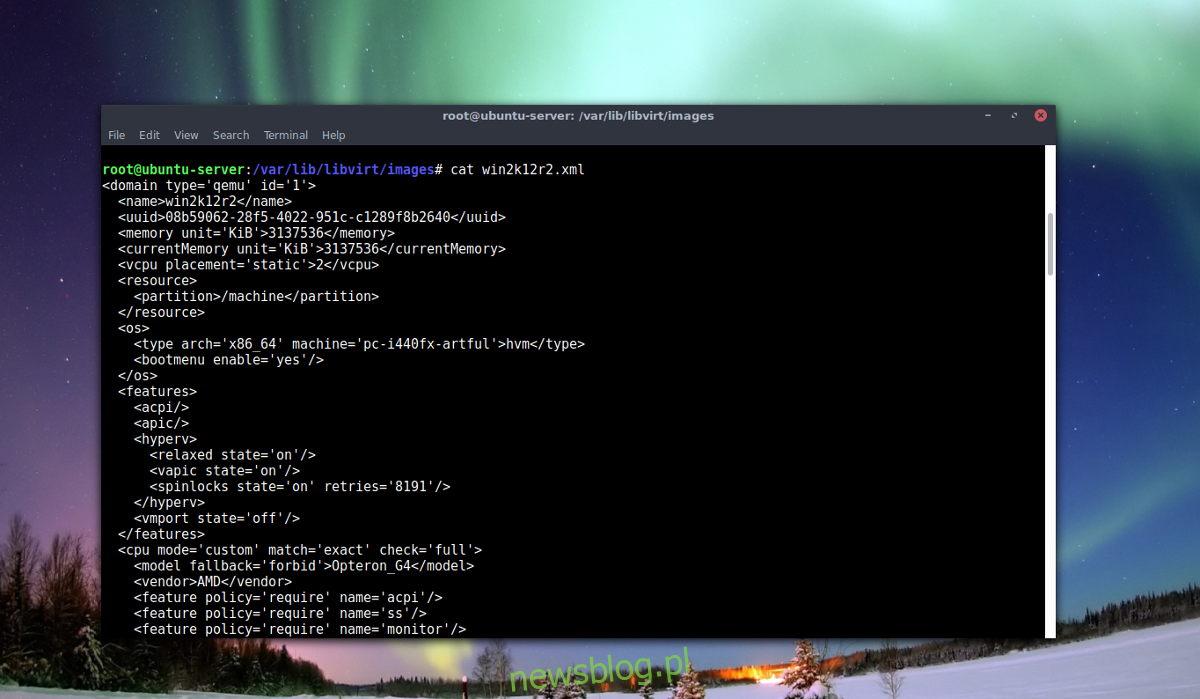
Bất kỳ người dùng nào cũng có thể cd vào /var/lib/libvirt/images/, nhưng người dùng không phải root không thể sử dụng ls để duyệt nội dung thư mục vì quyền không chính xác. Để giải quyết vấn đề này, hãy lấy đặc quyền của quản trị viên.
sudo -s
Bây giờ thiết bị đầu cuối đang sử dụng root, hãy chạy tiện ích virsh để sao lưu tệp định nghĩa VM.
echo '' > nameofvm.xml
virsh dumpxml nameofvm > /var/lib/libvirt/images/nameofvm.xml
Sử dụng ls để tìm tên đĩa cứng ảo Qcow2 trong /var/lib/libvirt/images/. Sao chép tên tệp và sử dụng mv để chuyển tệp sang thư mục con mới.
mkdir -p vm-backup c mv example.qcow2 vm-backup mv nameofvm.xml vm-backup
Sử dụng tar, tạo tệp lưu trữ đĩa VM và tệp XML.
tar -jcvfp my-vm-backup.tar.bz2 vm-backup mv my-vm-backup.tar.bz2 /home/username/
Sao lưu ảnh đĩa VM mất nhiều thời gian. Tùy thuộc vào kích thước tệp, quá trình này có thể mất một giờ hoặc hơn. Tốt nhất là cứ để máy tính làm việc của nó. Sau khi sao lưu hoàn tất, bạn có thể di chuyển my-vm-backup.tar.bz2 sang máy chủ khác, sao lưu đám mây, v.v.
Khôi phục bản sao lưu
Để khôi phục bản sao lưu, trước tiên bạn cần giải nén nó.
tar -xvfp my-vm-backup.tar.bz2
cd vm-backup
Sử dụng virsh để khôi phục tệp XML.
sudo -s virsh define --file /home/username/location/of/exctracted/archive/vm-backup/nameofvm.xml
Cuối cùng, di chuyển ảnh đĩa vào thư mục ảnh.
mv example.qcow2 /var/lib/libvirt/images/
